Način namestitve SysStat za omogočanje nadzora sistema v Debianu 10:
Če želite namestiti SysStat, da omogočite nadzor sistema v Debianu 10, morate opraviti prvih pet korakov, navedenih spodaj, medtem ko šesti korak predstavlja primer uporabe SysStat v Debianu 10.
1. korak: Namestitev SysStat na Debian 10:
Pripomoček SysStat v Debianu 10 lahko namestite tako, da zaženete naslednji ukaz:
sudo apt namestite sysstat
Takoj, ko je pripomoček SysStat uspešno nameščen v vaš sistem Debian 10, se na terminalu prikažejo ta sporočila:
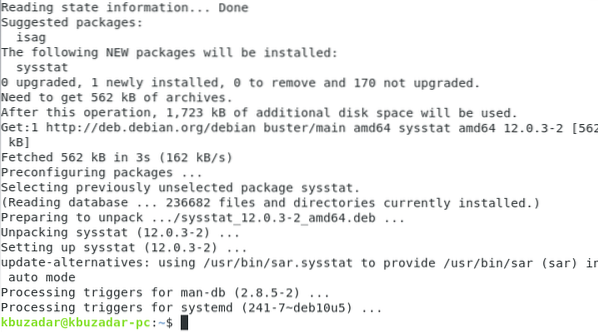
2. korak: Omogočanje nadzora sistema v datoteki SysStat v Debianu 10:
Zdaj morate datoteko SysStat nekoliko prilagoditi, da omogočite nadzor sistema v Debianu 10. To lahko storite z dostopom do datoteke SysStat na spodnji način:
sudo nano / etc / default / sysstat
Privzeta datoteka SysStat je prikazana na naslednji sliki:
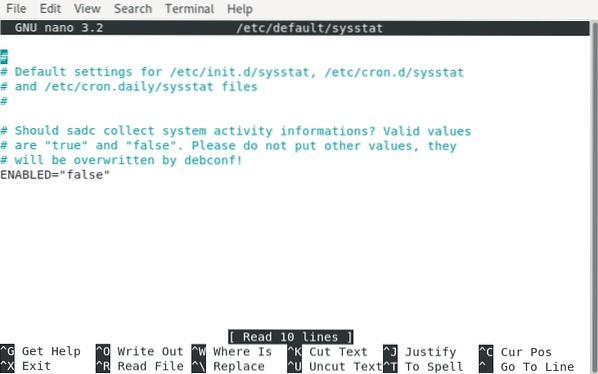
Zdaj bomo v tej datoteki omogočili nadzor sistema z nastavitvijo vrednosti spremenljivke »ENABLED« na »true« namesto na »false«, kot je poudarjeno na spodnji sliki:
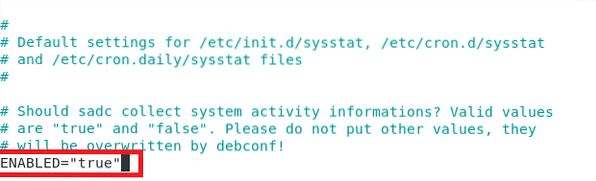
Ko spremenimo datoteko SysStat, bomo po shranjevanju datoteke preprosto zapustili urejevalnik nano.
3. korak: Omogočanje storitve SysStat v Debianu 10:
Zdaj moramo znova omogočiti storitev SysStat v Debianu 10 z naslednjim ukazom:
sudo systemctl omogoči sysstat
Uspešna izvedba zgoraj omenjenega ukaza bo prikazala sporočila, prikazana na spodnji sliki:

4. korak: Zagon storitve SysStat v Debianu 10:
Ko je storitev SysStat omogočena v Debianu 10, jo moramo znova zagnati z naslednjim ukazom:
sudo systemctl zaženi sistem
Izvedba tega ukaza brez napak prikaže sporočila, prikazana na spodnji sliki:

5. korak: Preverjanje stanja storitve SysStat v Debianu 10:
Stanje storitve SysStat v Debianu 10 lahko preverimo tudi z naslednjim ukazom:
sudo systemctl status sysstat
Stanje storitve sysstat v našem sistemu Debian 10 je prikazano na spodnji sliki:
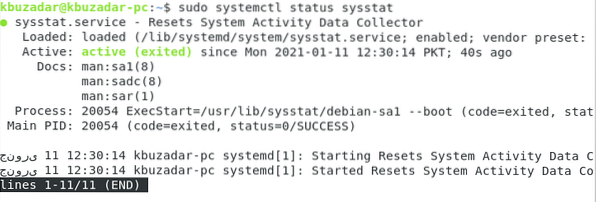
6. korak: Ogled statistike CPU s SysStat v Debianu 10:
Do zdaj bo storitev SysStat uspešno delovala v vašem sistemu Debian 10. Vzorčni scenarij ogleda statistike CPU smo delili s pripomočkom SysStat v Debianu 10 tukaj. Pripomoček SysStat pa lahko uporabimo tudi za ogled drugih uporabnih sistemskih statistik. Statistiko CPU si lahko ogledate tako, da zaženete naslednji ukaz:
sar -u
Statistika CPU našega sistema Debian 10 je prikazana na spodnji sliki:

Metoda odstranjevanja SysStat iz Debiana 10:
Kadar želite odstraniti pripomoček SysStat iz sistema Debian 10, skupaj z vsemi odvisnostmi in konfiguracijskimi datotekami, lahko zaženete naslednji ukaz:
sudo apt-get autoremove --purge sysstat
Ko bodo vse odvisnosti in paketi, ki so bili nameščeni skupaj s pripomočkom SysStat in njegovimi konfiguracijskimi datotekami uspešno odstranjeni iz vašega sistema Debian 10, boste na terminalu videli ta sporočila:
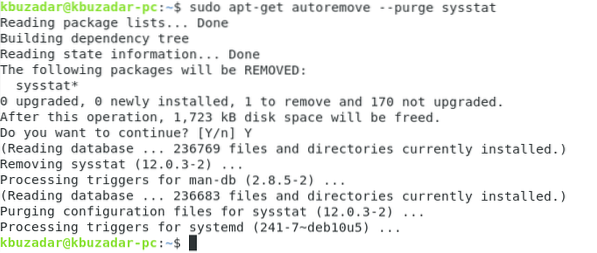
Zaključek:
V tem članku smo govorili o namestitvi pripomočka SysStat, ki omogoča nadzor sistema v Debianu 10. Z vami smo delili tudi primer scenarija uporabe tega pripomočka. Na koncu smo zaključili ta članek z delitvijo z vami metode odstranjevanja tega pripomočka iz vašega sistema Debian 10.
 Phenquestions
Phenquestions


